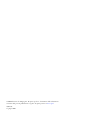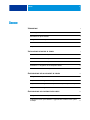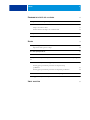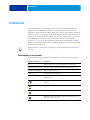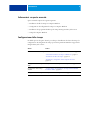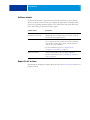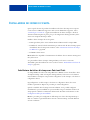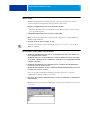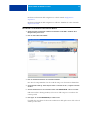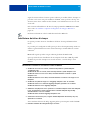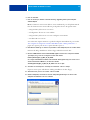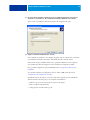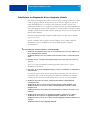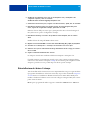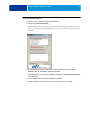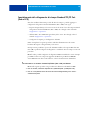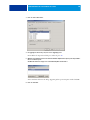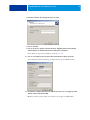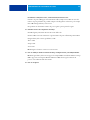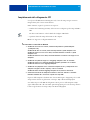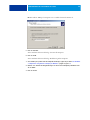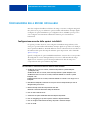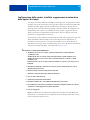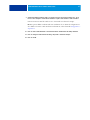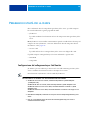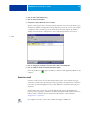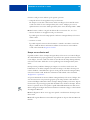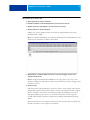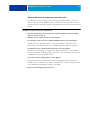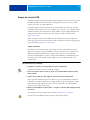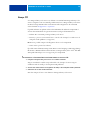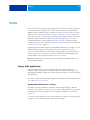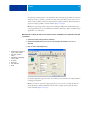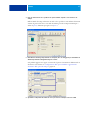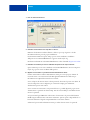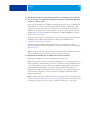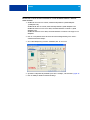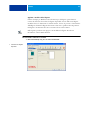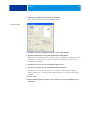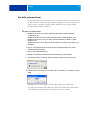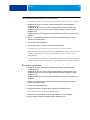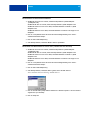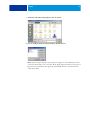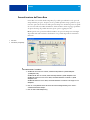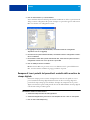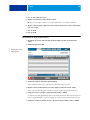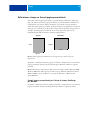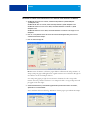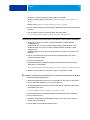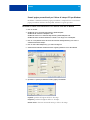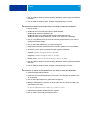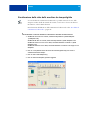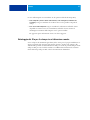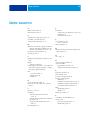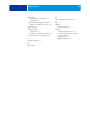Xerox 700 Digital Color Press con Integrated
Fiery
®
Color Server
Stampa da Windows

© 2008 Electronics for Imaging, Inc. Per questo prodotto, il trattamento delle informazioni
contenute nella presente pubblicazione è regolato da quanto previsto in Avvisi legali.
4507273
5
11 giugno 2008

INDICE 3
INDICE
INTRODUZIONE 5
Terminologia e convenzioni 5
Informazioni su questo manuale 6
Configurazione della stampa 6
Software utente 7
Requisiti del sistema 7
INSTALLAZIONE DEI DRIVER DI STAMPA 8
Installazione dei driver di stampa con Point and Print 8
Scaricamento dei driver di stampa con WebTools 10
Installazione dei driver di stampa 12
Installazione e collegamento di una stampante virtuale 15
Disinstallazione dei driver di stampa 16
CONFIGURAZIONE DEI COLLEGAMENTI DI STAMPA 18
Collegamenti di stampa 18
Completamento del collegamento di stampa SMB 18
Completamento del collegamento di stampa Standard TCP/IP Port (Raw o LPR) 19
Completamento del collegamento IPP 23
CONFIGURAZIONE DELLE OPZIONI INSTALLABILI 25
Configurazione manuale delle opzioni installabili 25
Configurazione delle opzioni installate e aggiornamento automatico delle opzioni
di stampa 26
INDICE

INDICE 4
PROGRAMMI DI UTILITÀ PER LA STAMPA 28
Configurazione del collegamento per Job Monitor 28
Servizio e-mail 29
Stampa con un client e-mail 30
Gestione dei lavori di stampa con i comandi e-mail 32
Stampa da un’unità USB 33
Stampa FTP 34
STAMPA 35
Stampa dalle applicazioni 35
Impostazione delle opzioni e stampa 35
Uso delle preimpostazioni 43
Personalizzazione dell’icona Base 48
Recupero di lavori protetti dal pannello di controllo della macchina da stampa digitale
49
Definizione e stampa su formati pagina personalizzati 51
Formati pagina personalizzati per il driver di stampa PostScript
per Windows 51
Formati pagina personalizzati per il driver di stampa PCL per Windows 54
Visualizzazione dello stato della macchina da stampa digitale 56
Salvataggio dei file per la stampa in un’ubicazione remota 57
INDICE ANALITICO 59

INTRODUZIONE 5
INTRODUZIONE
Questo manuale descrive come installare i driver di stampa ed i file di descrizione della
stampante per Xerox 700 Digital Color Press con Integrated Fiery Color Server e come
configurare la stampa da computer Microsoft Windows. Descrive inoltre alcuni programmi di
utilità per la stampa e come stampare su Xerox 700 Digital Color Press con Integrated Fiery
Color Server. Per informazioni sulla configurazione dei server e dei client di rete per l’uso di
Xerox 700 Digital Color Press con Integrated Fiery Color Server, vedere il manuale
Configurazione e impostazione. Per informazioni generali sull’uso della macchina da stampa
digitale a colori, del computer, del software applicativo o della rete, fare riferimento ai manuali
forniti con i rispettivi prodotti.
Per informazioni sui sistemi operativi supportati e sui requisiti del sistema, vedere la Guida
introduttiva.
Terminologia e convenzioni
In questo manuale vengono utilizzate la terminologia e le convenzioni riportate di seguito.
Termine o convenzione Si riferisce a
Aero Integrated Fiery Color Server (nelle illustrazioni e negli esempi)
Integrated Fiery Color Server Xerox 700 Digital Color Press con Integrated Fiery Color Server
Macchina da stampa digitale Xerox 700 Digital Color Press
Titoli in corsivo Altri manuali della documentazione
Windows Microsoft Windows 2000, Windows XP, Windows Server 2003,
Windows Vista
Argomenti per i quali la Guida del software fornisce informazioni
aggiuntive
Suggerimenti ed informazioni
Informazione importante
Informazione importante relativa ad azioni che potrebbero provocare
danni fisici all’utente o a terzi

INTRODUZIONE 6
Informazioni su questo manuale
Questo manuale comprende i seguenti argomenti:
• Installazione dei file di stampa su computer Windows
• Configurazione dei collegamenti di stampa su computer Windows
• Installazione dei programmi di utilità per la stampa su Integrated Fiery Color Server
• Stampa da computer Windows
Configurazione della stampa
La tabella riportata di seguito elenca le procedure per l’installazione dei driver di stampa e la
configurazione dei collegamenti di stampa per ciascuna piattaforma Windows supportata da
Integrated Fiery Color Server.
Azione Vedere
Installazione dei driver di stampa “Installazione dei driver di stampa con Point and Print” a pagina 8
“Scaricamento dei driver di stampa con WebTools” a pagina 10
“Installazione dei driver di stampa” a pagina 12
“Installazione e collegamento di una stampante virtuale” a
pagina 15
Configurazione della stampa
SMB
“Completamento del collegamento di stampa SMB” a pagina 18
Configurazione della stampa
TCP/IP
“Completamento del collegamento di stampa Standard TCP/IP
Port (Raw o LPR)” a pagina 19
Configurazione della stampa IPP “Completamento del collegamento IPP” a pagina 23

INTRODUZIONE 7
Software utente
La seguente tabella elenca i componenti del software utente descritto in questo manuale.
Questo è il software utente necessario per configurare la stampa di base su Integrated Fiery
Color Server. Negli altri manuali potrebbero essere descritti altri componenti del software
utente, in base alle operazioni che si desidera eseguire.
Requisiti del sistema
Per informazioni dettagliate sui requisiti del sistema, vedere la Guida introduttiva fornita con il
pacchetto software.
Software utente Descrizione
File PPD (PostScript Printer
Description) e file associati
Questi file forniscono all’applicazione e al driver di stampa le
informazioni relative a Integrated Fiery Color Server e al tipo di
macchina da stampa digitale utilizzata.
Job Monitor Consente di monitorare lo stato dei server Integrated Fiery Color
Server collegati e dei lavori di stampa ad essi inviati. Job Monitor
viene installato automaticamente quando si installa il driver di
stampa su un computer Windows.
Per ulteriori informazioni, vedere “Configurazione del
collegamento per Job Monitor” a pagina 28.
Printer Delete Utility Consente di disinstallare il driver di stampa per Windows.
Per ulteriori informazioni, vedere “Disinstallazione dei driver di
stampa” a pagina 16.

INSTALLAZIONE DEI DRIVER DI STAMPA 8
INSTALLAZIONE DEI DRIVER DI STAMPA
Questo capitolo descrive le procedure di installazione dei driver di stampa su un computer
con una versione di Windows supportata. Per le versioni di Windows supportate, vedere
“Terminologia e convenzioni” a pagina 5. L’installazione dei driver di stampa e dei file di
descrizione della stampante è il primo passo per la configurazione di Integrated Fiery Color
Server come stampante PostScript o PCL.
Installare i driver di stampa nel modo seguente:
• Da Integrated Fiery Color Server mediante Point and Print usando la stampa SMB.
• Da WebTools, usando la scheda Scaricamenti per trasferire i file del driver di stampa prima
di installare il driver di stampa. Per istruzioni, vedere “Scaricamento dei driver di stampa
con WebTools” a pagina 10.
•Dal DVD Software utente.
NOTA: WebTools è disponibile se l’amministratore ha abilitato l’accesso Internet su Integrated
Fiery Color Server.
Se è già installato il driver di stampa di Integrated Fiery Color Server, è necessario
disinstallarlo prima di installarne uno nuovo (vedere la sezione “Disinstallazione dei driver di
stampa” a pagina 16).
Installazione dei driver di stampa con Point and Print
La stampa SMB (nota anche come stampa Windows o WINS) consente di installare i driver
di stampa PostScript o PCL sul computer da Integrated Fiery Color Server con la funzione
Point and Print e di stampare su un particolare collegamento (coda di stampa, coda di attesa o
collegamento diretto).
Ogni collegamento (coda di stampa, coda di attesa e collegamento diretto) deve essere
installato separatamente. Ripetere la procedura per ciascun collegamento.
Quando si installa il driver di stampa con Point and Print, non è possibile configurare
manualmente le opzioni installabili. Le opzioni installate vengono visualizzate nel driver di
stampa quando si abilita la comunicazione bidirezionale. Per ulteriori informazioni, vedere
Configurazione delle opzioni installabili.
NOTA: Le procedure per la configurazione della stampa con i driver di stampa PostScript e
PCL sono simili. Le seguenti illustrazioni mostrano i driver PostScript; eventuali differenze
verranno evidenziate.

INSTALLAZIONE DEI DRIVER DI STAMPA 9
PRIMA DI INIZIARE
Richiedere all’amministratore di Integrated Fiery Color Server di effettuare le seguenti
operazioni durante la configurazione di Integrated Fiery Color Server:
• Assegnare a Integrated Fiery Color Server un indirizzo IP valido.
Richiedere all’amministratore l’indirizzo IP o il nome DNS in quanto saranno necessari
per la procedura seguente.
• Configurare Integrated Fiery Color Server per la stampa SMB.
NOTA: Nei menu di configurazione e sulla pagina di configurazione, la stampa SMB viene
chiamata stampa Windows.
• Specificare il tipo di driver di stampa, PS o PCL.
Per ulteriori informazioni, vedere il manuale Configurazione e impostazione o la Guida del
WebTool Configura.
PER CONFIGURARE LA STAMPA SMB SU COMPUTER WINDOWS
1 Su Windows 2000/XP/Server 2003: fare clic con il pulsante destro del mouse su Risorse di
rete e selezionare Cerca computer.
Su Windows Vista: fare clic sul pulsante Start, selezionare Pannello di controllo, fare doppio
clic su Centro connessioni di rete e condivisione, quindi fare clic sul collegamento Visualizza
computer e dispositivi.
2 Su Windows 2000/XP/Server 2003: Immettere il nome o l’indirizzo IP di Integrated Fiery
Color Server e fare clic su Trova o Cerca.
Su Windows Vista: immettere il nome o l’indirizzo IP dell’unità Integrated Fiery Color Server
nel campo Cerca e fare clic su Invio.
Se non si è in grado di individuare l’unità Integrated Fiery Color Server, contattare
l’amministratore di Integrated Fiery Color Server.
3 Fare doppio clic sul nome di Integrated Fiery Color Server per visualizzare i collegamenti di
stampa abilitati.
NOTA: Per la descrizione di ciascun collegamento di stampa, vedere il manuale Configurazione
e impostazione.

INSTALLAZIONE DEI DRIVER DI STAMPA 10
È necessario creare una porta per la stampante e installare il driver di stampa dal DVD
Software utente.
NOTA: Non è possibile utilizzare Point and Print per installare il driver e configurare il
collegamento di stampa a Integrated Fiery Color Server in un’unica procedura.
4 Su Windows 2000: Fare clic su Start, selezionare Impostazioni e quindi Stampanti
(o Stampanti e fax).
Su Windows XP: fare clic su Start, selezionare Impostazioni e quindi Stampanti e fax.
Su Windows Server 2003: fare clic su Start, selezionare Pannello di controllo e quindi
Stampanti e fax.
Su Windows Vista: fare clic su Start, selezionare Pannello di controllo e fare doppio clic su
Stampanti.
5 Su Windows 2000/XP: fare doppio clic su Aggiungi stampante, quindi fare clic su Avanti.
Su Windows Server 2003: selezionare Aggiungi stampante, quindi fare clic su Avanti.
Su Windows Vista: fare clic su Aggiungi stampante.
6 Fare clic su Stampante locale (o Stampante locale collegata al computer) e fare clic su Avanti.
7 Selezionare Crea una nuova porta, scegliere Local Port dal menu e, quindi, fare clic su Avanti.
8 Nella finestra di dialogo Nome porta, digitare il nome del server Integrated Fiery Color
Server, seguito dal collegamento di stampa, quindi fare clic su OK.
Immettere il nome della porta come segue: \\Aero\print dove Aero è il nome di Integrated
Fiery Color Server e print è il collegamento di stampa.
9 Nella finestra di dialogo con l’elenco dei produttori e delle stampanti, fare clic su Disco
driver.
Installare il driver di stampa dal DVD Software utente.
10 Digitare il nome dell’unità DVD e accedere alla cartella Drvstamp\Drv_ps\Win_2K_XP_VISTA.
11 Accertarsi che “oemsetup.inf” o “oemsetup” sia selezionato e fare clic su Apri.
12 Verificare che il percorso nella finestra di dialogo Installazione da disco floppy sia corretto e
fare clic su OK.
13 Seguire le istruzioni visualizzate sullo schermo.
Scaricamento dei driver di stampa con WebTools
WebTools consente di scaricare sul computer i programmi di installazione per i driver di
stampa direttamente da Integrated Fiery Color Server.
Scaricare i file dei driver di stampa da Integrated Fiery Color Server medianteWebTools e
quindi seguire le procedure a pagina 12. Prima di scaricare i file dei driver di stampa, è
necessario che l’amministratore imposti determinate opzioni di Integrated Fiery Color Server
nei menu di configurazione. Inoltre, è necessario preparare ciascun computer client in modo
che possa comunicare con Integrated Fiery Color Server tramite Internet o Intranet.

INSTALLAZIONE DEI DRIVER DI STAMPA 11
Per ulteriori informazioni sulla configurazione, vedere il manuale Configurazione e
impostazione.
Per ulteriori informazioni sulla configurazione e sull’avvio di WebTools, vedere il manuale
Programmi di utilità.
PER SCARICARE I FILE DEI DRIVER DI STAMPA MEDIANTE WEBTOOLS
1 Avviare il browser per Internet o Intranet ed immettere il nome DNS o l’indirizzo IP di
Integrated Fiery Color Server.
2 Fare clic sulla scheda Scaricamenti.
3 Fare clic sul link dell’elemento che si desidera installare.
Per i driver di stampa Windows, fare clic su File di stampa sotto l’intestazione di Windows.
4 Se una finestra di dialogo chiede di aprire il file o di salvarlo su disco, scegliere di salvarlo
sul disco.
5 Accedere all’ubicazione in cui si desidera salvare il file DRVSTAMP.EXE e fare clic su Salva.
Il file viene trasferito da Integrated Fiery Color Server. Il file compresso è un archivio che
contiene più file.
6 Fare doppio clic sul file DRVSTAMP.EXE per estrarre i file.
È possibile che venga chiesto di selezionare un’ubicazione nella quale estrarre i file, in base al
sistema operativo usato.

INSTALLAZIONE DEI DRIVER DI STAMPA 12
Seguire le istruzioni relative al sistema operativo utilizzato per installare il driver di stampa. Le
procedure sono le stesse usate per l’installazione dal DVD, tranne per il fatto che dopo aver
selezionato Disco driver, anziché accedere al DVD, si accede all’ubicazione in cui sono stati
estratti i file.
Per le istruzioni sull’installazione del driver di stampa per Windows 2000/XP/Server 2003/
Vista, vedere “Per installare e completare il collegamento di stampa per Windows” a
pagina 12.
Per ulteriori informazioni, vedere la Guida di Downloads in WebTools.
Installazione dei driver di stampa
Le seguenti procedure descrivono l’installazione del driver di stampa dal DVD Software
utente.
Le procedure per la configurazione delle opzioni per i driver di stampa PostScript e PCL sono
simili. Le seguenti illustrazioni mostrano il driver PostScript; eventuali differenze verranno
evidenziate.
NOTA: Nelle seguenti procedure vengono utilizzati gli schermi di Windows XP.
Questa procedura descrive l’installazione di una stampante locale (Port 9100). È possibile
modificare il protocollo di stampa in un secondo momento, a seconda del tipo di rete
utilizzato.
PER INSTALLARE E COMPLETARE IL COLLEGAMENTO DI STAMPA PER WINDOWS
1 Su Windows 2000: Fare clic su Start, selezionare Impostazioni e quindi Stampanti
(o Stampanti e fax).
Su Windows XP: fare clic su Start, selezionare Impostazioni e quindi Stampanti e fax.
Su Windows Server 2003: fare clic su Start, selezionare Pannello di controllo e quindi
Stampanti e fax.
Su Windows Vista: fare clic su Start, selezionare Pannello di controllo e fare doppio clic su
Stampanti.
2 Su Windows 2000/XP: fare doppio clic su Aggiungi stampante e fare clic su Avanti.
Su Windows Server 2003: selezionare Aggiungi stampante, quindi fare clic su Avanti.
Su Windows Vista: fare clic su Aggiungi stampante.
3 Su Windows 2000/XP/Server 2003: specificare se si desidera stampare usando una stampante
locale, deselezionare la casella di spunta “Rileva e installa stampante Plug and Play
automaticamente” e fare clic su Avanti.
Su Windows Vista: selezionare Aggiungi stampante locale.
4 Selezionare Crea una nuova porta, scegliere Standard TCP/IP Port dal menu Tipo di porta,
quindi fare clic su Avanti.
Viene visualizzata la finestra di dialogo Aggiunta guidata porta stampante standard TCP/IP.
5 Immettere l’indirizzo IP di Integrated Fiery Color Server.

INSTALLAZIONE DEI DRIVER DI STAMPA 13
6 Fare clic su Avanti.
7 Fare clic su Fine per chiudere la finestra di dialogo Aggiunta guidata porta stampante
standard TCP/IP.
NOTA: Se l’unità non viene trovata sulla rete, viene visualizzata al posto del pulsante Fine. Il
fatto che l’unità non viene trovata sulla rete può dipendere da uno dei seguenti motivi:
• Integrated Fiery Color Server non è acceso.
• Il collegamento alla rete non è stato stabilito.
• Integrated Fiery Color Server non è stato configurato correttamente.
• L’indirizzo IP non è corretto.
Se si verifica una di queste situazioni, è possibile configurare manualmente la porta. Vedere
“Per configurare il collegamento Standard TCP/IP Port (Raw o LPR) per Windows” a
pagina 19 e seguire i passi da 10 a 13 prima di andare al passo 8.
8 Nella finestra di dialogo con l’elenco dei produttori e delle stampanti, fare clic su Disco driver.
La finestra di dialogo Installazione da disco floppy richiede di inserire il disco.
9 Inserire il DVD Software utente nell’unità DVD, digitare la lettera che corrisponde all’unità
(ad esempio, D:\) e fare clic su Sfoglia. Accedere alla cartella
Italiano\Dvrstamp\Dvr_ps\Win_2K_XP_VISTA.
Se si esegue l’installazione mediante i file trasferiti da Integrated Fiery Color Server con la
scheda Scaricamenti in WebTools, accedere alla cartella
dvrstamp\Dvrstamp\Dvr_ps\Win_2K_XP_VISTA e fare clic su Apri.
10 Accertarsi che oemsetup.inf o oemsetup sia selezionato e fare clic su Apri.
Il percorso viene copiato nella finestra di dialogo Installazione da disco floppy.
11 Assicurarsi che il percorso sia corretto e fare clic su OK.
12 Nell’area Stampanti, selezionare il driver di stampa Integrated Fiery Color Server come
stampante da utilizzare e fare clic su
Avanti.

INSTALLAZIONE DEI DRIVER DI STAMPA 14
13 Nel campo Nome stampante, digitare un nome per l’unità Integrated Fiery Color Server e
specificare se si desidera che sia la stampante predefinita, quindi fare clic su Avanti.
Questo nome verrà utilizzato nelle finestre relative alle stampanti e alle code.
14 Seguire le istruzioni visualizzate sullo schermo.
Non condividere la stampante e non stampare la pagina di prova in questa fase. Continuare
con l’installazione del driver di stampa e, nell’ultima schermata, fare clic su Fine.
I file necessari vengono installati sul disco fisso. Quando l’installazione viene completata,
viene visualizzata la finestra Stampanti con l’icona della nuova stampante installata.
Ora è possibile configurare le opzioni installabili (vedere Configurazione delle opzioni
installabili).
Se si desidera configurare un collegamento diverso da Port 9100, andare alla sezione
Configurazione dei collegamenti di stampa.
Per utilizzare il driver di stampa, è necessario selezionare le seguenti opzioni nella scheda
Avanzate del driver di stampa, dopo aver completato l’installazione:
• Utilizza lo spooler in modo da accelerare il processo di stampa
• Inizia a stampare immediatamente
• Stampa prima i documenti nello spooler

INSTALLAZIONE DEI DRIVER DI STAMPA 15
Installazione e collegamento di una stampante virtuale
Una stampante virtuale consente di inviare i lavori in stampa su Integrated Fiery Color Server
usando un gruppo predefinito di impostazioni. Non è necessario impostare le opzioni di
stampa manualmente. Per poter stampare su una stampante virtuale, è necessario che
l’amministratore abbia creato e configurato la stampante virtuale da Command WorkStation.
Dopo che la stampante virtuale è stata configurata, è possibile installare sul computer il driver
di stampa e i file di descrizione della stampante da Integrated Fiery Color Server mediante la
funzione Point and Print.
Per ulteriori informazioni sulla configurazione delle stampanti virtuali, vedere il manuale
Programmi di utilità.
Quando si installa il driver di stampa con Point and Print, non è possibile configurare
manualmente le opzioni installabili. Le opzioni installabili vengono configurate
automaticamente.
PER CONFIGURARE UNA STAMPANTE VIRTUALE SU COMPUTER WINDOWS
1 Su Windows 2000/XP/Server 2003: fare clic con il pulsante destro del mouse su Risorse di
rete e selezionare Cerca computer.
Su Windows Vista: fare clic con il pulsante destro del mouse su Rete e selezionare Apri dal
menu.
2 Immettere il nome o l’indirizzo IP di Integrated Fiery Color Server e fare clic su Cerca ora
(o Cerca).
Se non si è in grado di individuare l’unità Integrated Fiery Color Server, rivolgersi
all’amministratore della rete.
3 Fare doppio clic sul nome di Integrated Fiery Color Server per visualizzare i collegamenti di
stampa abilitati.
Le stampanti virtuali vengono elencate insieme alla coda di stampa, alla coda di attesa e al
collegamento diretto (se questi collegamenti sono abilitati). Generalmente, le stampanti
virtuali possiedono dei nomi descrittivi del tipo di lavoro per cui sono state configurate.
4 Su Windows 2000: Fare clic su Start, selezionare Impostazioni e quindi Stampanti
(o Stampanti e fax).
Su Windows XP: fare clic su Start, selezionare Impostazioni e quindi Stampanti e fax.
Su Windows Server 2003: fare clic su Start, selezionare Pannello di controllo e quindi
Stampanti e fax.
Su Windows Vista: fare clic su Start, selezionare Pannello di controllo e fare doppio clic su
Stampanti.
5 Su Windows 2000: fare doppio clic su Aggiungi stampante, quindi fare clic su Avanti.
Su Windows XP: fare doppio clic su Aggiungi stampante, quindi fare clic su Avanti.
Su Windows Server 2003: fare clic su Start, selezionare Aggiungi stampante, quindi fare clic
su Avanti.
Su Windows Vista: fare clic su Aggiungi stampante.

INSTALLAZIONE DEI DRIVER DI STAMPA 16
6 Su Windows 2000/XP/Server 2003: fare clic su Stampante locale (o Stampante locale
collegata al computer) e fare clic su Avanti.
Su Windows Vista: selezionare Aggiungi stampante locale.
7 Selezionare Crea una nuova porta, scegliere Local Port dal menu e, quindi, fare clic su Avanti.
8 Nella finestra di dialogo Nome porta, digitare il nome del server Integrated Fiery Color
Server, seguito dal collegamento di stampa, quindi fare clic su OK.
Immettere il nome della porta come segue: \\Aero\print dove Aero è il nome di Integrated
Fiery Color Server e print è il collegamento di stampa.
9 Nella finestra di dialogo con l’elenco dei produttori e delle stampanti, fare clic su Disco
driver.
Installare il driver di stampa dal DVD Software utente.
10 Digitare il nome dell’unità DVD e accedere alla cartella Drvstamp\Drv_ps\Win_2K_XP_VISTA.
11 Accertarsi che “oemsetup.inf” o “oemsetup” sia selezionato e fare clic su Apri.
12 Verificare che il percorso nella finestra di dialogo Installazione da disco floppy sia corretto e
fare clic su OK.
13 Seguire le istruzioni visualizzate sullo schermo.
La stampante virtuale viene visualizzata nella finestra Stampanti o Stampanti e fax.
È possibile stampare su una stampante virtuale proprio come si stampa su Integrated Fiery
Color Server, come descritto nel capitolo Stampa. A seconda del tipo di configurazione della
stampante, potrebbe non essere possibile impostare alcune opzioni di stampa.
Disinstallazione dei driver di stampa
Tutte le installazioni del software utente su un computer Windows vengono eseguite mediante
il programma di installazione del software utente Fiery. Le procedure nel manuale Programmi
di utilità descrivono l’installazione dal DVD Software utente. Printer Delete Utility viene
installato ed utilizzato localmente. Non è necessario collegarsi a Integrated Fiery Color Server
prima di usare il software.
NOTA: Questo programma di utilità è supportato su Windows 2000/XP/Server 2003/Vista.

INSTALLAZIONE DEI DRIVER DI STAMPA 17
PER USARE PRINTER DELETE UTILITY
1 Fare clic su Start, selezionare Programmi, quindi Fiery.
2 Fare clic su FieryPrinterDeleteUtility.
Viene visualizzata la finestra di dialogo Programmi di utilità Fiery Driver Uninstall. Se sono
stati trovati dei driver di stampa Integrated Fiery Color Server sul computer, questi vengono
visualizzati.
3 Per eliminare una stampante, selezionare la casella di spunta accanto al nome della
stampante e fare clic su Elimina le stampanti selezionate.
Per eliminare tutti i driver di stampa installati, selezionare la casella di spunta Elimina tutti
i driver di stampa.
4 Fare clic su OK per cancellare il driver di stampa selezionato.
5 Dopo aver eliminato i driver di stampa, fare clic su Esci e riavviare il computer.

CONFIGURAZIONE DEI COLLEGAMENTI DI STAMPA 18
CONFIGURAZIONE DEI COLLEGAMENTI DI STAMPA
Per stampare da computer Windows, è necessario che l’utente o l’amministratore esegua le
seguenti operazioni se si desidera configurare un collegamento diverso da Port 9100:
• Configurare i server di rete, se presenti.
• Configurare Integrated Fiery Color Server in modo che accetti i lavori di stampa inviati dal
computer.
• Configurare una porta su ciascun computer Windows in base al tipo di rete utilizzato.
Collegamenti di stampa
Integrated Fiery Color Server supporta i seguenti collegamenti di stampa:
•SMB
•Standard TCP/IP (RAW o LPR)
• IPP o IPP su SSL
Completamento del collegamento di stampa SMB
Se la rete non dispone di un server per Windows, i computer Windows possono comunque
stampare su Integrated Fiery Color Server. Questo metodo di stampa è denominato stampa
SMB (nota anche come stampa Windows o WINS). Quando gli utenti inviano i lavori di
stampa, i computer con Windows operano in un ambiente peer-to-peer e comunicano
direttamente con Integrated Fiery Color Server.
L’abilitazione della stampa SMB consente a Integrated Fiery Color Server di apparire sulla
rete, in modo tale che i client Windows possano stampare su un particolare collegamento di
stampa (coda di stampa, coda di attesa o collegamento diretto) su Integrated Fiery Color
Server senza usare altri software di rete. La stampa Windows viene eseguita mediante TCP/IP.
È necessario configurare il protocollo TCP/IP su Integrated Fiery Color Server e su tutti i
computer che utilizzano la stampa SMB.
Una volta abilitata la stampa SMB su Integrated Fiery Color Server, è possibile configurare il
collegamento SMB o Windows e installare il driver di stampa con una sola procedura. Per
ulteriori informazioni, vedere “Installazione dei driver di stampa con Point and Print” a
pagina 8.

CONFIGURAZIONE DEI COLLEGAMENTI DI STAMPA 19
Completamento del collegamento di stampa Standard TCP/IP Port
(Raw
o LPR)
Una volta installati i file PostScript e i file del driver di stampa, è possibile aggiungere o
configurare il collegamento Standard TCP/IP Port (Raw o LPR) come segue:
• Preparare Integrated Fiery Color Server in modo che accetti i lavori di stampa mediante il
collegamento Standard TCP/IP Port (Raw o LPR). Per i dettagli, vedere il manuale
Configurazione e impostazione.
• Abilitare LPD o Port 9100 su Integrated Fiery Color Server. Per i dettagli, vedere il
manuale Configurazione e impostazione.
• Configurare il computer per il collegamento TCP/IP.
Prima di completare la seguente procedura, richiedere all’amministratore di sistema
l’indirizzo IP assegnato a Integrated Fiery Color Server.
Per impostazione predefinita, il protocollo TCP/IP è installato sul computer Windows. Per
Port 9100, è possibile configurare il collegamento e installare il driver di stampa con una sola
procedura.
NOTA: È anche possibile configurare il collegamento LPR Port installando i servizi di stampa
per UNIX, forniti come componenti aggiuntivi di Windows per Windows 2000/XP/
Server 2003/Vista. Per ulteriori informazioni, vedere la documentazione di Windows.
PER CONFIGURARE IL COLLEGAMENTO STANDARD TCP/IP PORT (RAW O LPR) PER WINDOWS
NOTA: Nelle seguenti procedure vengono utilizzate le illustrazioni di Windows 2000.
1 Fare clic su Start, selezionare Impostazioni e quindi Stampanti (o Stampanti e fax).
2 Fare clic con il pulsante destro del mouse sull’icona di Integrated Fiery Color Server e
selezionare Proprietà.

CONFIGURAZIONE DEI COLLEGAMENTI DI STAMPA 20
3 Fare clic sulla scheda Porte.
4 Per aggiungere una nuova porta, fare clic su Aggiungi porta.
Per modificare le impostazioni della porta, andare al passo 10.
5 Windows 2000/XP/Server2003: selezionare Standard TCP/IP Port in Tipi di porte disponibili e
fare clic su Nuova porta.
Su Windows Vista: fare doppio clic su Standard TCP/IP Port dall’elenco.
Viene visualizzata la finestra di dialogo Aggiunta guidata porta stampante standard TCP/IP.
6 Fare clic su Avanti.
La pagina si sta caricando...
La pagina si sta caricando...
La pagina si sta caricando...
La pagina si sta caricando...
La pagina si sta caricando...
La pagina si sta caricando...
La pagina si sta caricando...
La pagina si sta caricando...
La pagina si sta caricando...
La pagina si sta caricando...
La pagina si sta caricando...
La pagina si sta caricando...
La pagina si sta caricando...
La pagina si sta caricando...
La pagina si sta caricando...
La pagina si sta caricando...
La pagina si sta caricando...
La pagina si sta caricando...
La pagina si sta caricando...
La pagina si sta caricando...
La pagina si sta caricando...
La pagina si sta caricando...
La pagina si sta caricando...
La pagina si sta caricando...
La pagina si sta caricando...
La pagina si sta caricando...
La pagina si sta caricando...
La pagina si sta caricando...
La pagina si sta caricando...
La pagina si sta caricando...
La pagina si sta caricando...
La pagina si sta caricando...
La pagina si sta caricando...
La pagina si sta caricando...
La pagina si sta caricando...
La pagina si sta caricando...
La pagina si sta caricando...
La pagina si sta caricando...
La pagina si sta caricando...
La pagina si sta caricando...
-
 1
1
-
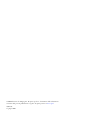 2
2
-
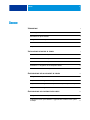 3
3
-
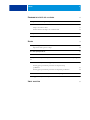 4
4
-
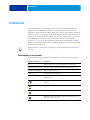 5
5
-
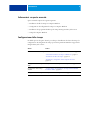 6
6
-
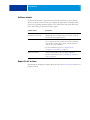 7
7
-
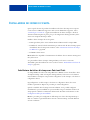 8
8
-
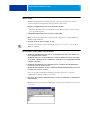 9
9
-
 10
10
-
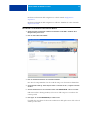 11
11
-
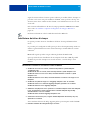 12
12
-
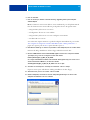 13
13
-
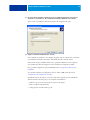 14
14
-
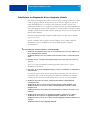 15
15
-
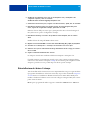 16
16
-
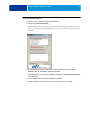 17
17
-
 18
18
-
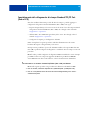 19
19
-
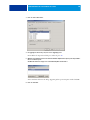 20
20
-
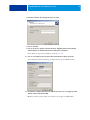 21
21
-
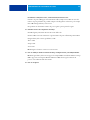 22
22
-
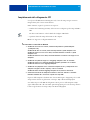 23
23
-
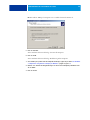 24
24
-
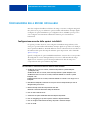 25
25
-
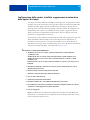 26
26
-
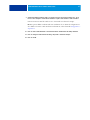 27
27
-
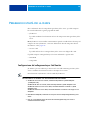 28
28
-
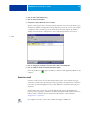 29
29
-
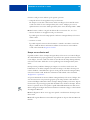 30
30
-
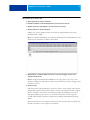 31
31
-
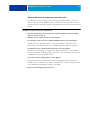 32
32
-
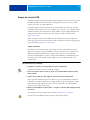 33
33
-
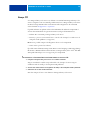 34
34
-
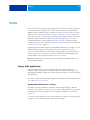 35
35
-
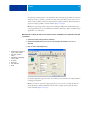 36
36
-
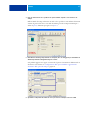 37
37
-
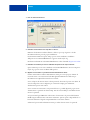 38
38
-
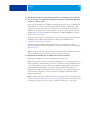 39
39
-
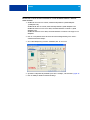 40
40
-
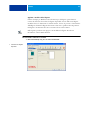 41
41
-
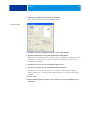 42
42
-
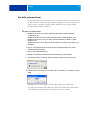 43
43
-
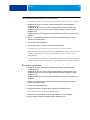 44
44
-
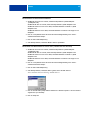 45
45
-
 46
46
-
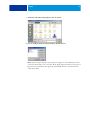 47
47
-
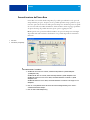 48
48
-
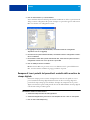 49
49
-
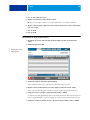 50
50
-
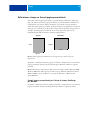 51
51
-
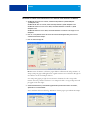 52
52
-
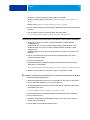 53
53
-
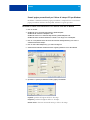 54
54
-
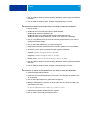 55
55
-
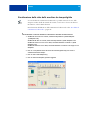 56
56
-
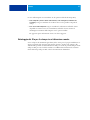 57
57
-
 58
58
-
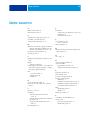 59
59
-
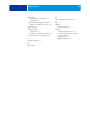 60
60
Xerox Xerox 700i/700 Digital Color Press with Xerox EX Print Server (powered by Fiery) Guida d'installazione
- Tipo
- Guida d'installazione
- Questo manuale è adatto anche per
Documenti correlati
-
Xerox Xerox 700i/700 Digital Color Press with Xerox EX Print Server (powered by Fiery) Guida d'installazione
-
Xerox 700i/700 Guida utente
-
Xerox 4112/4127 Guida utente
-
Xerox Color 800/1000/i Guida utente
-
Xerox 700i/700 Guida utente
-
Xerox DocuColor 7002/8002 Guida d'installazione
-
Xerox DocuColor 5000 Guida d'installazione
-
Xerox DocuColor 7000/8000 Guida d'installazione
-
Xerox DocuColor 7000/8000 Guida d'installazione
-
Xerox DocuColor 7000AP/8000AP Guida d'installazione